Apple TV’yi iOS veya iPadOS Denetim Merkezi ile denetleme
iOS veya iPadOS aygıtındaki Denetim Merkezi’nde bulunan Apple TV kumandası denetimlerini kullanabilirsiniz. iOS 12 veya daha yenisine sahip bir iOS aygıtınız ya da iPadOS 13 veya daha yenisine sahip bir iPadOS aygıtınız varsa bu denetimler, ayarlama sırasında veya klavye ile metin girerken gibi aygıtın Apple TV’ye bağlandığı zamanlarda otomatik olarak etkinleştirilir.
Apple TV’yi Touch alanını ve düğmeleri kullanarak denetleyebilirsiniz.
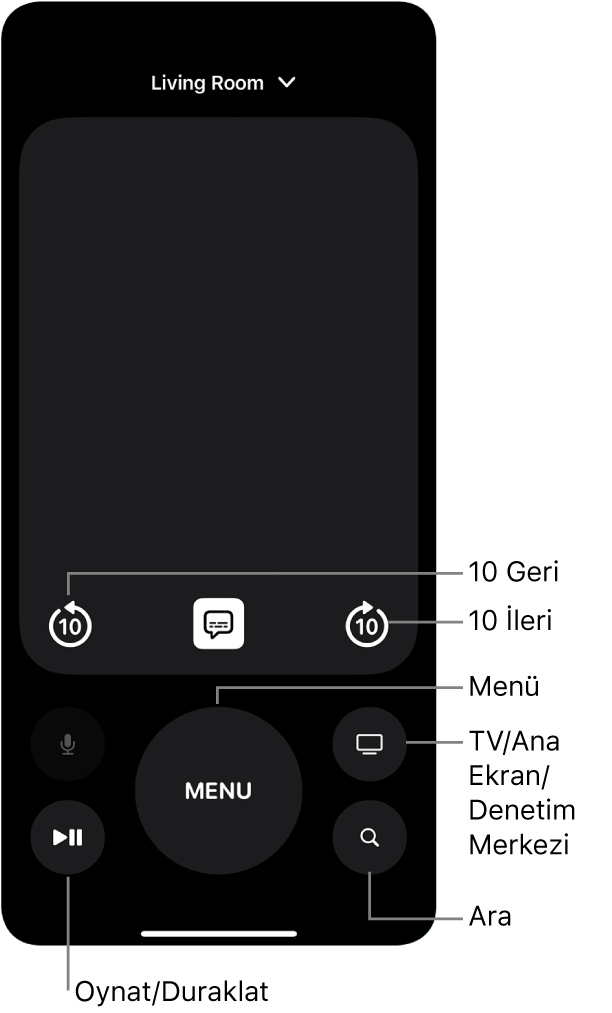
Not: Oynatma sırasında ek denetimler görüntülenir. 10 saniye geri gitmek için Geriye Doğru Atla düğmesine ![]() veya 10 saniye ileri gitmek için İleriye Doğru Atla düğmesine
veya 10 saniye ileri gitmek için İleriye Doğru Atla düğmesine ![]() dokunun.
dokunun.
Apple TV denetimlerini iOS Denetim Merkezi’ne ekleme
iOS veya iPadOS aygıtınızdaki Denetim Merkezi’nde Apple TV kumandası simgesini görmüyorsanız onu elle ekleyebilirsiniz.
iOS veya iPadOS aygıtında Ayarlar > Denetim Merkezi bölümüne gidin, sonra Denetimleri Özelleştir’e dokunun.
Daha Fazla Denetim listesindeki Apple TV Remote’un yanında bulunan Ekle düğmesine
 dokunarak onu Denetim Merkezi’ne ekleyin.
dokunarak onu Denetim Merkezi’ne ekleyin.
iOS veya iPadOS Denetim Merkezi’nde Apple TV kumandası denetimlerini açma
iOS veya iPadOS aygıtınızda Denetim Merkezi’ni açmak için kaydırın, sonra Apple TV kumandası simgesine
 dokunun.
dokunun.
Uygulamalar, içerik ve listelerde gezinme ve seçme
iOS veya iPadOS aygıtınızda Apple TV kumandası denetimleri açıkken aşağıdakilerden herhangi birini yapın:
Uygulamalar ve içerikte gezinme: Touch alanında sola, sağa, yukarı veya aşağı kaydırın.
Apple TV’nizin ekranında vurgulanan bir uygulama veya içerik öğesi hafifçe genişler.
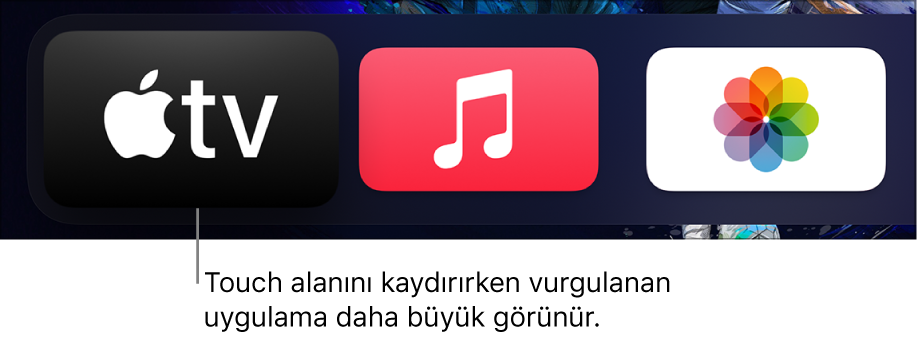
Listelerde dolaşma: Hızlı bir şekilde kaydırmak için Touch alanında birkaç kez yukarı veya aşağı kaydırın.
Bir öğeyi seçme: Öğeyi vurgulamak için kaydırın, sonra Touch alanında bir yere dokunun.
Ek menü seçeneklerini görüntüleme
Apple TV ekranında bir öğe vurgulanmışken iOS veya iPadOS aygıtınızdaki Apple TV kumandasında Touch alanını basılı tutun.
Ek seçenekleri olan bir öğeyi vurguladıysanız bu seçenekler Apple TV’nizin ekranındaki bir açılır menüde görünür.
Uygulama klavyesini kullanma
Apple TV’de ekran klavyesi göründüğünde, iOS veya iPadOS aygıtınızdaki Apple TV kumandasında bir klavye kullanılabilir olur.
iOS veya iPadOS klavyesinde metin girin.
Apple TV’nizin ekranındaki metin, siz yazdıkça güncellenir.
Ses yüksekliğini ayarlama
iOS veya iPadOS aygıtınızdaki ses yüksekliği düğmelerine basın.
Not: Bu, yalnızca desteklenen ses/video alıcılarıyla çalışır. Televizyonunuzu veya alıcınızı denetlemek için Apple TV’yi ayarlama hakkında bilgi için Apple TV Remote ile TV’nizi ve sesi denetleme kısmına bakın.
Önceki ekrana veya Ana ekrana dönme
iOS veya iPadOS aygıtınızdaki Apple TV Remote’da aşağıdakilerden birini yapın:
Önceki ekrana dönme: Menu düğmesine
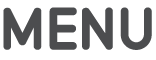 dokunun.
dokunun.Ana ekrana dönme: Ana ekrana dönmek için TV düğmesine
 dokunun veya
dokunun veya 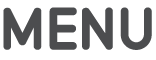 düğmesini basılı tutun.
düğmesini basılı tutun.
Açık uygulamaları görüntüleme
iOS veya iPadOS aygıtınızdaki Apple TV kumandasında TV düğmesine
 iki kez dokunun.
iki kez dokunun.Apple TV uygulamaları arasında hızlı bir şekilde geçiş yapma kısmına bakın.
tvOS Denetim Merkezi’ni açma
iOS veya iPadOS aygıtınızdaki Apple TV kumandasında TV düğmesini
 basılı tutun.
basılı tutun.Apple TV’de tvOS Denetim Merkezi’ni kullanma kısmına bakın.
Aramayı açma
Arama uygulamasını
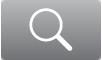 başlatmak ve izlemek istediğiniz içeriği bulmak için iOS veya iPadOS aygıtınızdaki Apple TV Remote’da Ara düğmesine
başlatmak ve izlemek istediğiniz içeriği bulmak için iOS veya iPadOS aygıtınızdaki Apple TV Remote’da Ara düğmesine  dokunun.
dokunun.